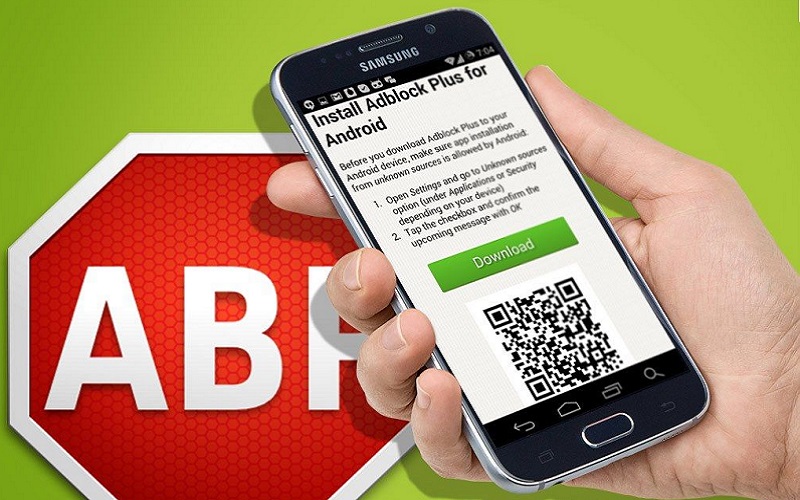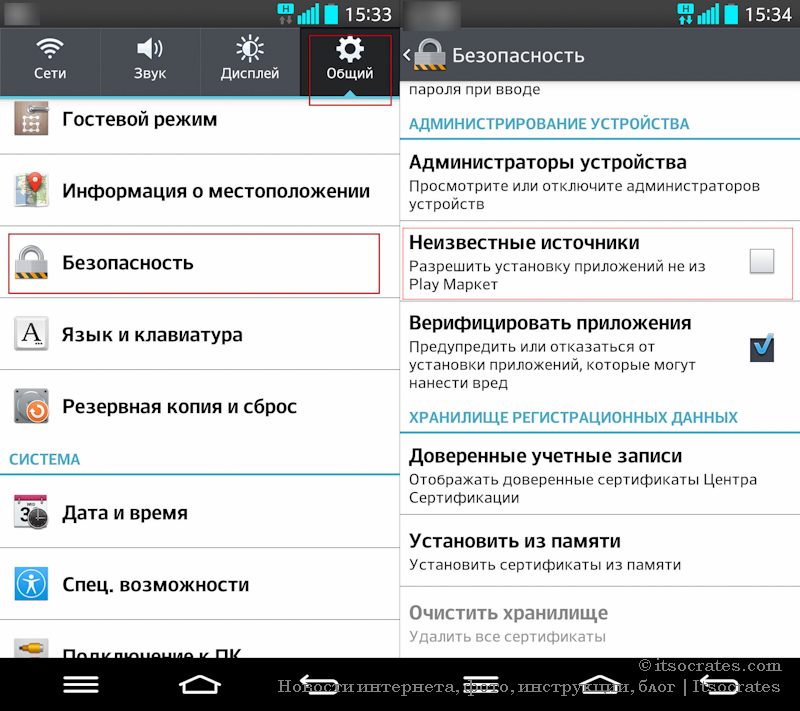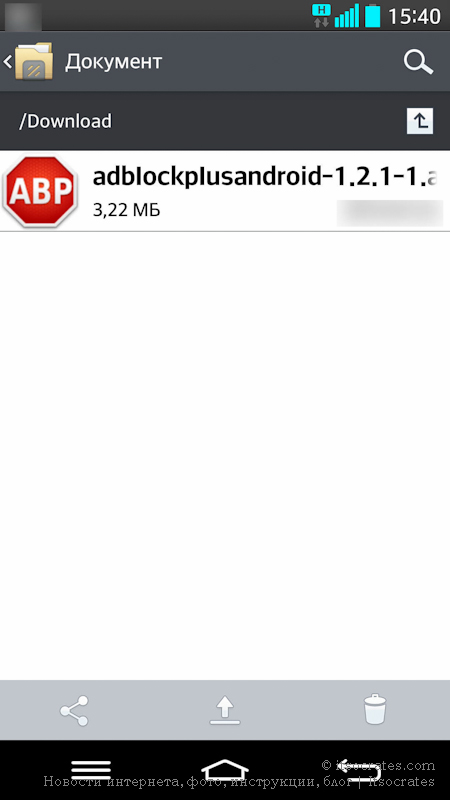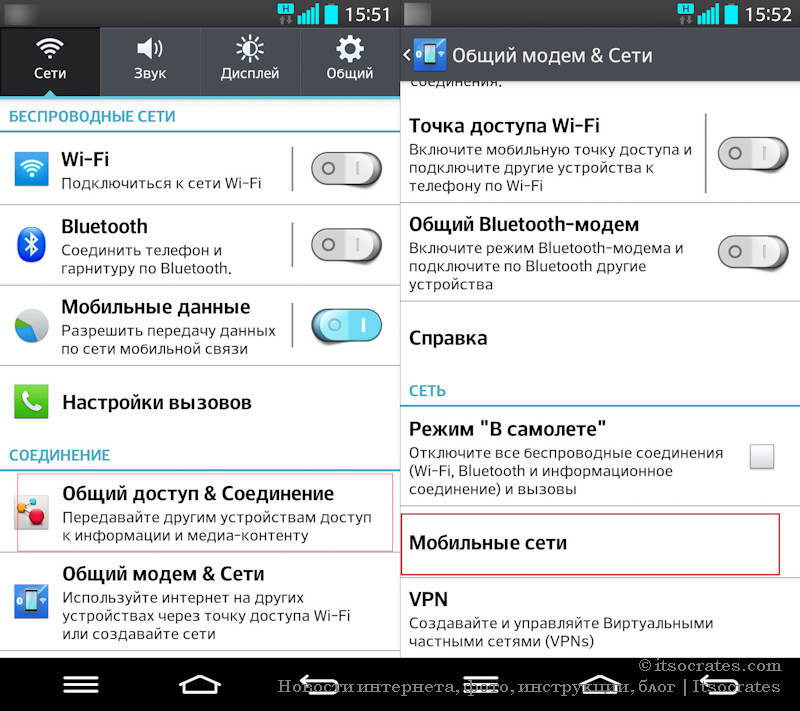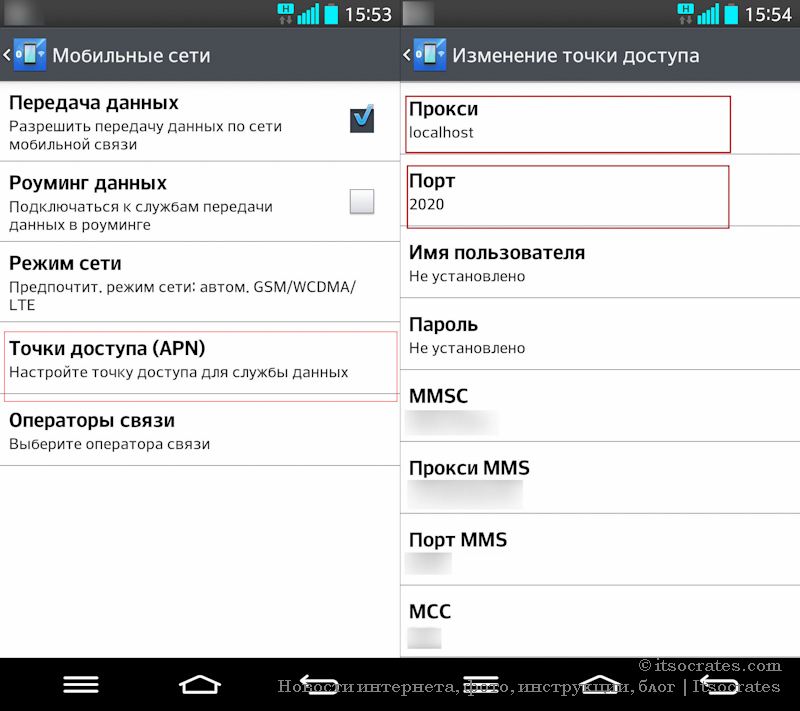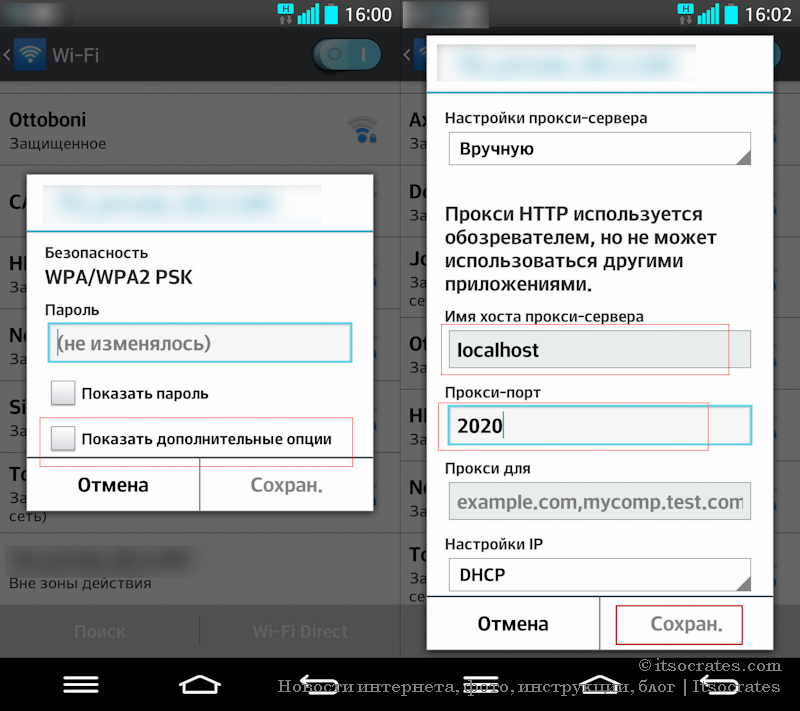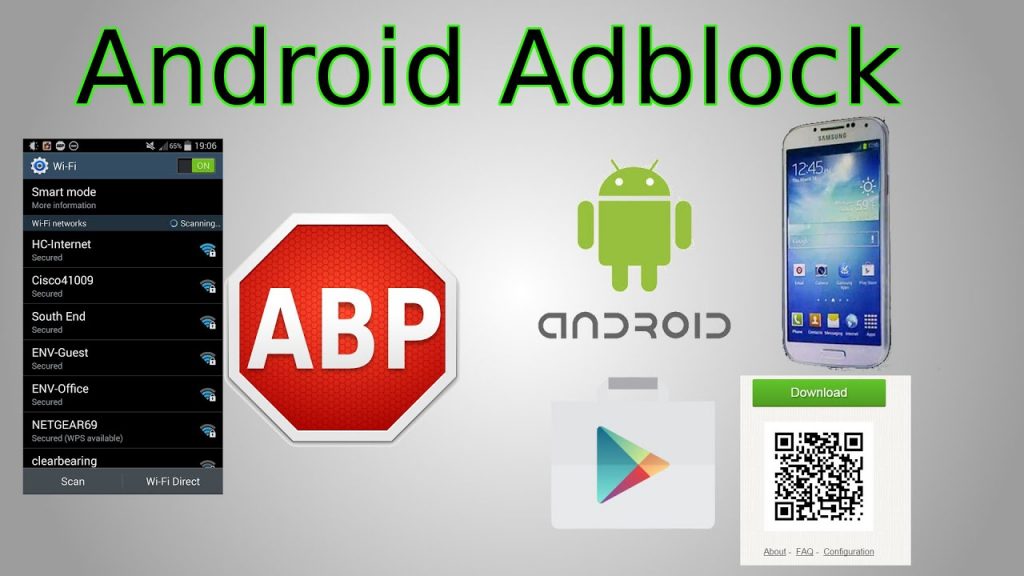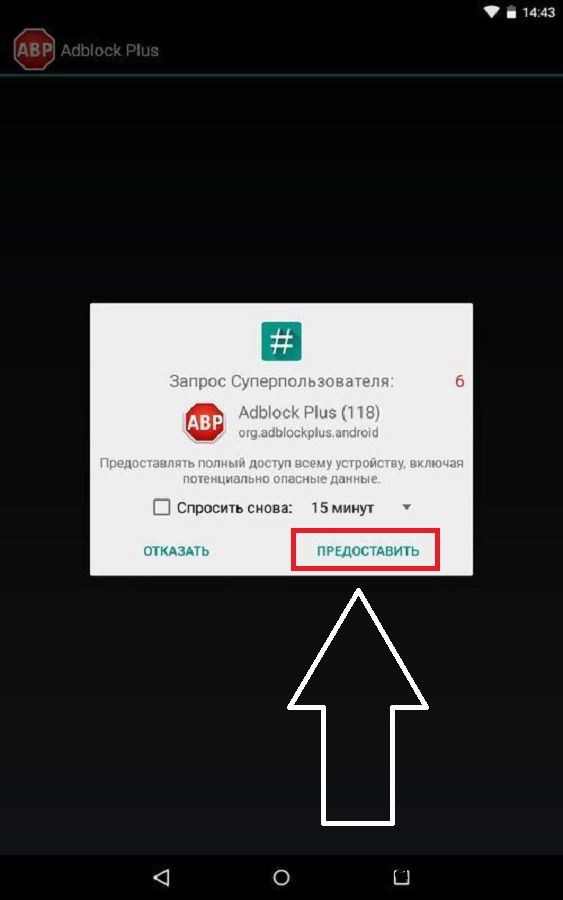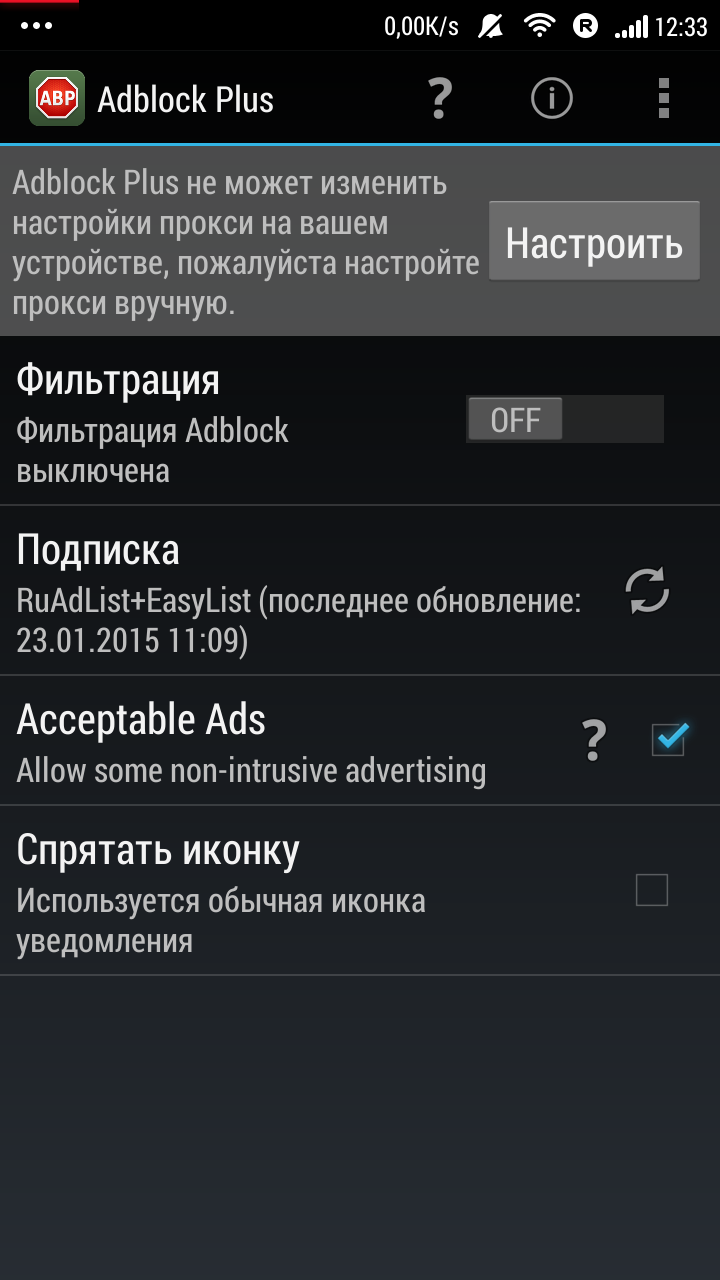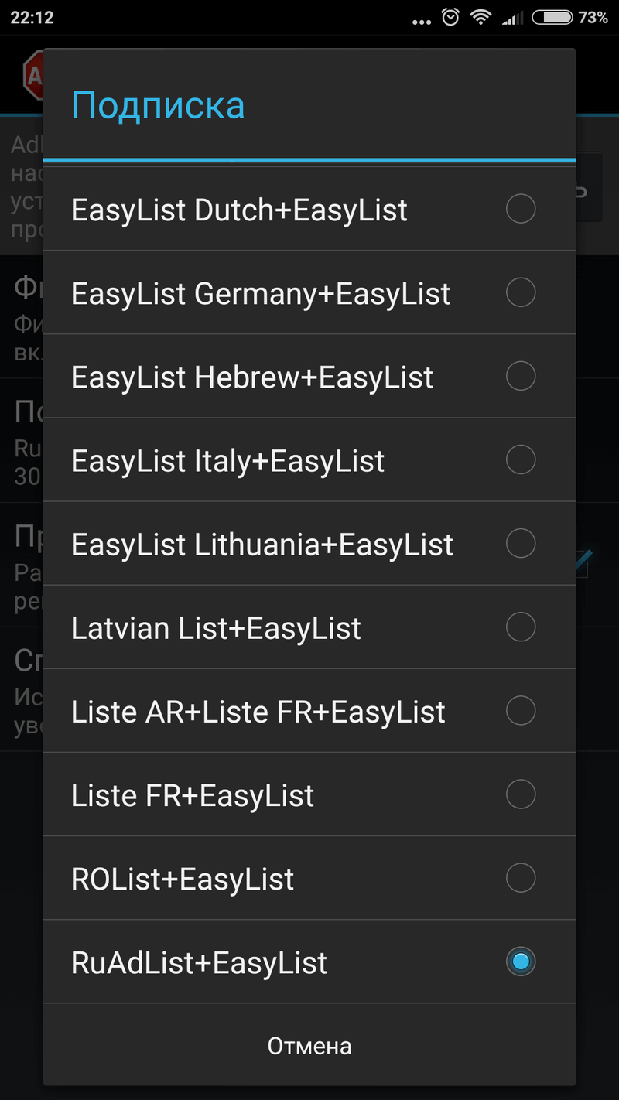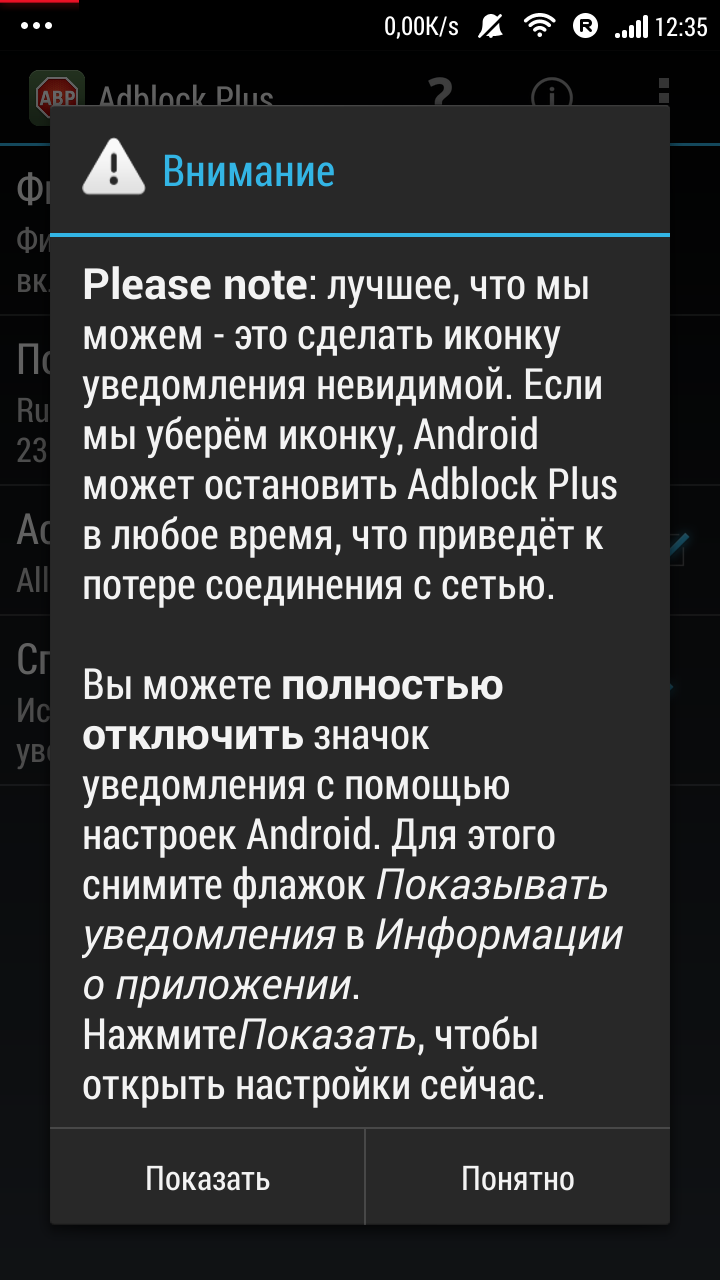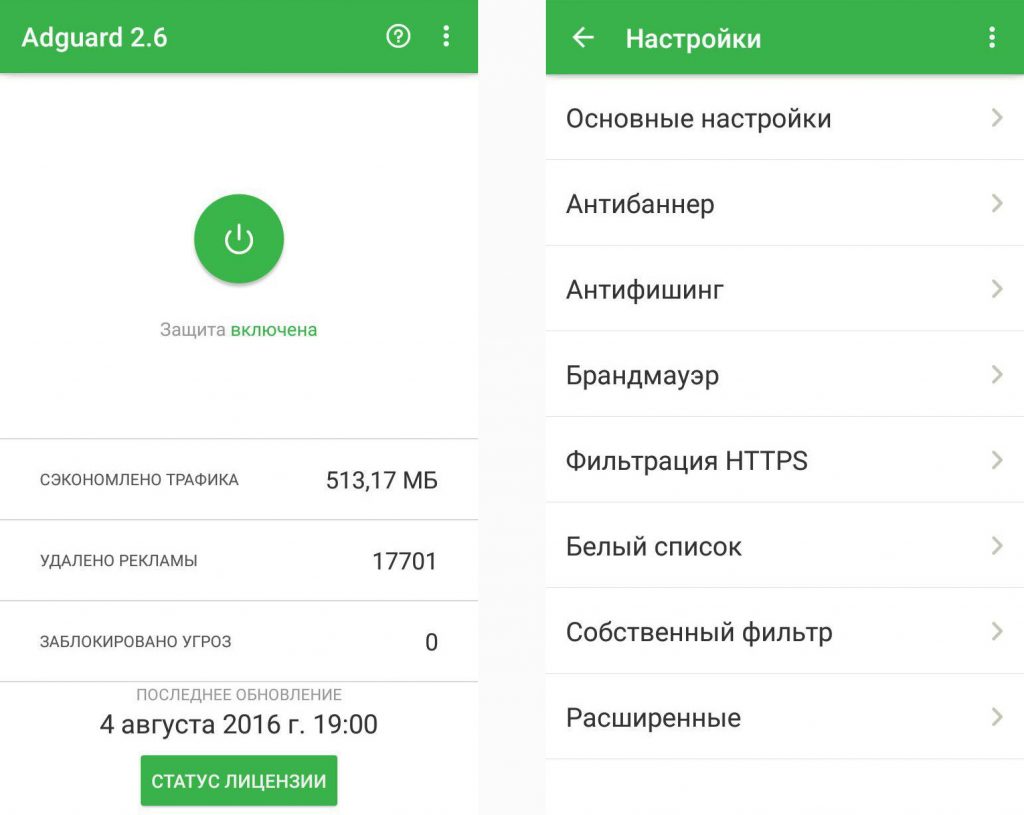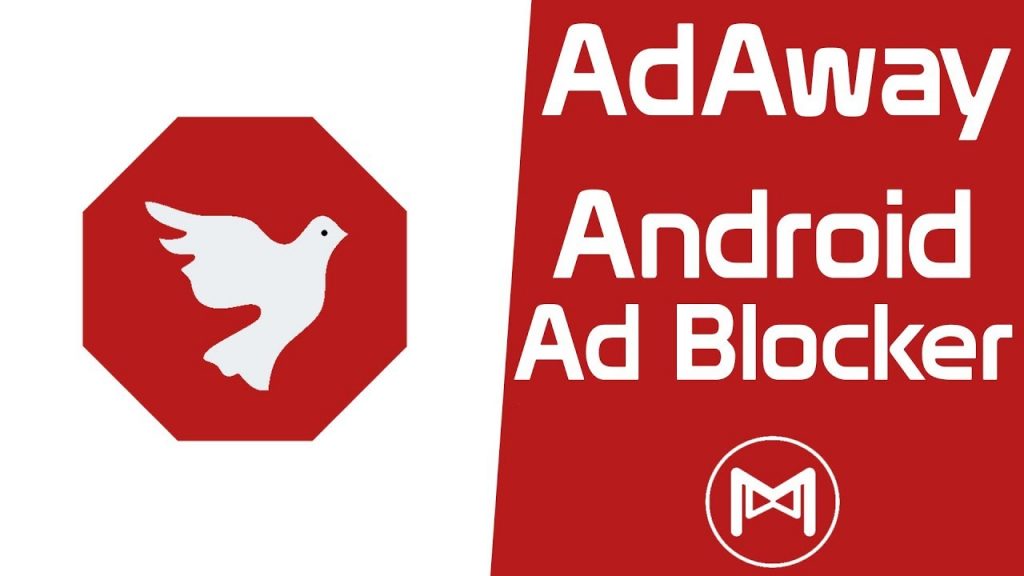- Настройка Adblock Plus для Android
- Приступая к работе
- Выбор подписки
- Ручная настройка прокси
- Инструкции для определенных устройств
- Общие инструкции
- Android 4.x (Ice Cream Sandwich, Jelly Bean, KitKat) devices
- Android 2.3 (Gingerbread) devices
- Часто задаваемые вопросы
- Adblock на телефон – где лучше скачать, как установить, включить и отключить в браузере?
- Где скачать и как установить Aablock Plus на телефон
- Как отключить Adblock на телефоне в браузере или удалить
- Чем заменить Adblock Plus
- AdBlock – Блокировка рекламы из всех браузеров
- Блокировщик рекламы AdGuard подойдет для Яндекс браузера
- Adblock Plus для Android как установить и настроить?
- Настройка адблок на телефоне — настройка прокси
- Что делать если кнопка «Сохранить» не активна?
- Adblock Android: Возможности и настройка – Инструкция
- Характеристики приложения Adblock Android
- Настройка приложения
- Аналоги программы
Настройка Adblock Plus для Android
Приступая к работе
Adblock Plus будет автоматически выбирать подходящий фильтр подписки на вас в первый раз он работает. Вы можете выбрать любую другую подписку из списка.
Adblock Plus будет работать в качестве фоновой службы и отображать её статус в области уведомлений.
Выбор подписки
Вы можете изменить подписку в любое время, выбирая её из списка.
Каждый раз при выборе подписки список автоматически загружается и активируется. По умолчанию подписки обновляются периодически. В дополнительных настройках доступны два варианта:
- Вручную — подписка обновляется только при нажатии кнопки «обновить» ( ).
- При запуске — подписка обновляется автоматически при запуске Adblock Plus.
Ручная настройка прокси
Android до версии 3.1 не имеет встроенных параметров прокси-сервера, но некоторые производители начали добавлять их в свои устройства. Если у вас есть нерутованное устройство под управлением Android версии ранее чем 3.1, вы можете попытаться настроить прокси вручную.
В зависимости от устройства, настройки прокси-сервера находятся в разных местах. Если ваше устройство в списке ниже, следуйте инструкциям.
Инструкции для определенных устройств
Общие инструкции
If your device isn’t in the list, the most common place for the proxy settings is in the advanced WiFi settings.
Android 4.x (Ice Cream Sandwich, Jelly Bean, KitKat) devices
Run Settings application. Select Wi-Fi. The list of available Wi-Fi networks will open:
Connect to the desired network (access point) if not already. Long press on connected network, context menu will appear. Select Modify network config:
In opened dialog mark Show advanced options check box:
Scroll to proxy settings, select Manual, proxy options will appear:
Set Proxy to localhost and Port to the number specified by Adblock Plus in the notification message:
Android 2.3 (Gingerbread) devices
Go to the WiFi settings and select Advanced settings from the menu:
Найдите настройки «адрес прокси» (proxy host) и «порт» (port):
Установить прокси-сервера на localhost и порт на номер отображаемый Adblock Plus:
Часто задаваемые вопросы
Авторское право © 2020 Все права защищены. Adblock Plus ® является зарегистрированной торговой маркой компании eyeo GmbH.
Сообщение о куки
Мы используем куки, чтобы обеспечить вам максимальное качество пользования нашим сайтом. Пользуясь нашим сайтом, вы осознаете, что мы используем куки, и вы можете изменить настройки в любое время. Подробнее
- Ок, я понял
- Настройки Значок настроек
Эти куки используются для запоминания ваших настроек конфиденциальности. Их нельзя отключить.
Мы используем эти куки для анализа трафика сайта.
Куки тестирования A/B
Мы используем эти куки Google Optimize для тестирования A/B на основании данных аналитики.
Источник
Adblock на телефон – где лучше скачать, как установить, включить и отключить в браузере?
Без специальных программ, блокирующих рекламу, подавляющее большинство сайтов похоже на рынок, переполненный зазывалами, машущими яркими рекламными плакатам, назойливо лезущими в глаза. Но стоит включить Adblock на телефон или компьютер — и словно кто-то губкой провел по экрану, смыв буйство рекламных баннеров. Это расширение для браузеров, блокирующее рекламу, давно снискало большой успех и искреннюю любовь благодарных пользователей.
Избавиться от навязчивой рекламы можно не только в браузерах на ПК, но и в мобильных устройствах. Adblock на телефон отлично зарекомендовал себя как приложение, надежно блокирующее рекламу разного рода и оберегающее нервы пользователя.
Где скачать и как установить Aablock Plus на телефон
К сожалению, наиболее популярная программа для блокировки рекламы Adblock Plus для Android доступна сейчас только в виде apk-файла. На официальном сайте производителя можно скачать Adblock на телефон, но только в виде фирменного браузера со встроенным блокировщиком рекламы.
Совет: не скачивайте установочные файлы приложений с сомнительных сайтов. Даже проверенные временем сетевые ресурсы могут пропустить apk-файл, содержащий вредоносную программу. Если нужного приложения нет в магазинах Google Play и App Store, можно скачать его в виде apk-файла с официального сайта разработчика.
После того, как вы скачали apk-файл приложения на официальном сайте, установливаем (на примере телефона Honor):
- открываем программу «Настройки»;
- находим вкладку «Безопасность» и нажимаем по ней;
- переходим во вкладку «Дополнительные настройки» и нажимаем по пункту «Установка приложений из внешних источников»;
- находим нужную программу и даем разрешение на установку приложений.
В мобильных устройствах с версиями операционной системы ранее Android 8.0 Oreo делается все быстрее. Нужно в настройках телефона найти пункт «Неизвестные источники» и разрешить установку сторонних приложений, поставив галочку. Далее нужно будет подтвердить действие и можно скачивать apk-файл.
После завершения процесса скачивания открываем менеджер файлов и запускаем установку программы.
Нужно отметить, что Adblock Plus для Android полноценно работает только на устройствах с Root-правами. На телефонах без рут прав он будет блокировать рекламу только при Wi-Fi подключении.
Как отключить Adblock на телефоне в браузере или удалить
Если необходимо отключить расширение, блокирующее рекламу, следуйте краткой инструкции:
- откройте браузер и перейдите в настройки (во многих браузерах для этого нужно нажать на три точки в верхней части экрана);
- найдите и отройте вкладку «Дополнения»;
- найдите блокировщик и нажмите по нему;
- на страничке расширения тапните по надписи «Отключить».
Удаляется блокировщик точно также, как любое приложение или apk-файл, в зависимости от того, как он был установлен. Если программа была скачана из официального магазина, просто удалите ее, выделив на экране долгим тапом и отправив в корзину.
В случае, если блокировщик рекламы был установлен через apk-файл, он удаляется также, как обычное приложение. Если установочный файл больше не нужен, его можно удалить через менеджер файлов.
Чем заменить Adblock Plus
AdBlock – Блокировка рекламы из всех браузеров
Если вам надоела реклама, установите приложение AdBlock. Программа работает практически со всеми популярными браузерами: Chrome, UC, Яндекс, Opera, Firefox, Dolphin, Samsung и другими.
Кроме блокировки навязчивой рекламы в браузерах приложение также предлагает функцию защиты устройства от вредоносного ПО.
Приложение работает в режиме VPN, для чего нужно разрешение пользователя.
Минус блокировщика — наличие рекламы в бесплатной версии.
Блокировщик рекламы AdGuard подойдет для Яндекс браузера
Программа великолепно работает на настольных компьютерах и ноутбуках, причем на любых браузерах. Есть версия и для мобильных устройств, но только для Самсунг и Яндекс браузера.
Минус программы — она платная. Для ознакомления дается двухнедельный пробный период.
Теперь вы знаете, что такое Adblock, а также как установить его на телефон и как включить и отключить в chrome и Яндекс браузере.
О том, как правильно выбирать телефон и на какие характеристики важно обращать внимание читайте здесь.
Источник
Adblock Plus для Android как установить и настроить?
После того как еще в 2013 году Google забанил приложение Adblock Plus и удалил его из PlayStore, установить и главное настроить любимую всем программу блокировки рекламы стало сложнее. Те у кого программа уже была установлена, вынуждены обновлять ее вручную, что не очень удобно. Но мы не привыкли сдаваться, поэтому установим AdBlock Plus на Android и пусть Google подавится.
Установить Adblock Plus мы можем только с сайта производителя. Но сначала надо изменить настройки. Надо в настройках смартфона найти пункт “Неизвестные источники”. Для этого идем в Настройки -> Общий -> Безопасность и ставим галочку на против пункта “Неизвестные источники”, не забудьте ответить утвердительно на предупреждение. Теперь идем на сайт разработчиков AdBlock Plus и качаем приложение https://adblockplus.org/ru/android-install. После того как файл докачался, открываем менеджер файлов и запускаем скаченный файл. Жмем кнопку “Установить”.
Но и после всех этих танцев с бубном вы получите сообщение — “Ads are blocked on WiFi connection”. Эту проблема всех не рутованных (без привилегий рут пользователя) андроид устройств. И произошло это после обновления Android 4.2.2, в котором Google решил окончательно покончить с AdBlock. Причина в безопасности, в этой версии ОС от Google была заблокирована возможность автоматической установки прокси приложениями. А AdBlock как раз устанавливает прокси на localhost чтобы фильтровать трафик.
Так что теперь пользователю надо самому устанавливать все настройки, и разработчики не могут найти другого решения этой проблемы. Максимум на что можно рассчитывать, так это на то, что они смогут упростить этот процесс.
Настройка адблок на телефоне — настройка прокси
Чтобы AdBlock заработал на вашем андроид телефоне, надо установить прокси на соединение для мобильного интернета и всех WiFi соединений. Идем снова в Настройки -> Сети -> Общий модем & Сети -> Мобильные сети -> Точки доступа (APN) -> выбираем свою сеть и жмем «Изменить точу доступа«, и задаем Прокси — localhost и Порт — 2020. Теперь вас можно поздравить, после этих настроек в браузере вашего андроид смартфона должна исчезнуть реклама.
Настройки WiFi соединения похожи, надо также задать прокси и порт. Идем в Настройки -> Сети -> WiFi, подключаемся к сети. Зажимаем пальцем выбранную сеть и выбираем “Изменить сеть”. Затем ставим галочку в пункте “Показать дополнительные опции”. В пункте “Настройка прокси-сервера” выбираем “Вручную”. И вписываем в имя хоста прокси-сервеа localhost и порт 2020. Затем жмем кнопку “Сохран.”. Теперь AdBlock должен без проблем работать и на WiFi соединение. Единственное не забывайте что такие настройки надо задать для всех соединений WiFi которые вы используете.
Что делать если кнопка «Сохранить» не активна?
У многих возникает проблема в том что кнопка «Сохранить» не активна, когда вы пытаетесь установить настройки для прокси соединения вашей Wi-Fi сети. Так вот мои эксперименты показывают что причина в следующем — надо ввести пароль еще раз, причем если безопасность на Wi-Fi сети выбрана WPA-PSK, то длина пароля должна быть больше либо равна 8 символов, не знаю почему так. А вообще советую всем установить браузер Firefox, там доступен адблок в виде плагина. А гугол хром я уже давно не использую, потому что он создан с одной целью — следить за людьми, чтобы потом показывать им рекламу на которую они бы кликнули.
Источник
Adblock Android: Возможности и настройка – Инструкция
При выходе в интернет через смартфон зачастую встает проблема навязчивой рекламы, которая порой очень сильно мешает просматривать необходимые сайты. Существует множество приложений, которые блокируют рекламу полностью или частично. Наиболее популярной программой является Adblock Android.
Характеристики приложения Adblock Android
Безусловными преимуществами этой программы являются:
- установка и полный функционал без root-прав;
- доступная и понятная настройка прокси без скрытых хостов;
- работа в фоновом режиме с минимальным потреблением энергии и оперативной памяти;
- полностью русскоязычный интерфейс;
- минимум настроек, имеются только самые необходимые опции;
- работа во всех браузерах, в том числе google chrome и opera.
Обратите внимание, что приложение может запросить права root. Дело в том, что при рут-доступе Adblock может самостоятельно изменять настройки прокси в системном хост-файле, чтобы отслеживать и блокировать отображение рекламы на сайтах, в приложениях и играх. Если эти права отсутствуют, программа может работать некорректно. Однако это не является серьезным минусом, поскольку пользователь может настроить прокси вручную, а приложение подробно разъясняет, как это сделать.
Кроме того, Adblock невозможно установить на Sd-карту, поскольку оно запускается автоматически в фоновом режиме при каждом включении системы, а такая работа разрешена только тем приложениям, которые находятся во внутренней памяти смартфона.
Настройка приложения
Adblock имеет 2 основных режима работы:
- на устройстве с root приложение автоматически фильтрует трафик при подключении к Wi-Fi или использовании мобильного интернета;
- на нерутованном смартфоне фильтруется только Wi-Fi, причем настройку прокси придется проводить вручную.
Итак, при первом запуске приложения высветится запрос на предоставление прав root, которые необходимы для доступа к чтению и редактированию системного хост-файла. Если у вас нет таких прав, пропустите действие.
Вы попадаете в главное меню приложения, где вам будет предложено изменить настройки прокси. Чтобы осуществить это, необходимо:
- Открыть настройки Wi-Fi.
- Удерживать вашу сеть до появления контекстного меню.
- Выбрать пункт «Изменить сеть».
- Перейти к ручной настройке прокси.
- Ввести имя узла прокси – localhost и порт – 2020.
Если настройка выполнена верно, приложение уведомит о корректной работе.
Далее в главном меню вы можете управлять фильтрацией, а также выбирать и обновлять необходимые подписки на хосты, которые зависят от вашего региона.
В приложении существует возможность отключить или включить показ ненавязчивой рекламы. Рядом с галочкой находится кнопка вызова справки с сайта производителя, где подробно указано, какие объявления считаются приемлемыми.
В завершение настройки вы можете спрятать иконку приложения, чтобы она не мешалась на панели уведомлений. Приложение не перестанет работать в фоне, поскольку иконка просто делается невидимой, но вы также можете отключить ее полностью в настройках Android.
Аналоги программы
Стоит обратить внимание на одну важную вещь – приложение Adblock было удалено из Google Play Market еще несколько лет назад, поскольку блокировка рекламы не выгодна ни разработчикам приложений, ни владельцам сайтов. Программу можно скачать только с сайта разработчика либо с различных тематических форумов, где выкладывают apk-файлы различных утилит.
Если вы не собираетесь искать Adblock по всему интернету, то на помощь придут аналогичные приложения, которые также режут рекламу.
Одной из наиболее популярных программ является Adguard. Ее особенность – работает только в браузерах Яндекс и Самсунг, не требует рут-доступа. Настройка приложения понятна и интуитивна, для большего удобства доступны различные фильтры.
В виде расширения для браузеров google chrome и opera beta существует утилита AdAway, которая отлично вырезает рекламу без прав root. Есть возможность настройки пользовательского списка доверенных хостов.
Автор, специалист в сфере IT и новых технологий.
Получил высшее образование по специальности Фундаментальная информатика и информационные технологии в Московском государственном университете имени М.В. Ломоносова. После этого стал экспертом в известном интернет-издании. Спустя время, решил попробовать писать статьи самостоятельно. Ведет популярный блог на Ютубе и делится интересной информацией из мира технологий.
Источник